В этой статье описывается стандартный процесс транзакции при совершении онлайн-покупок с помощью Apple Pay на Mac. Как только вы настроите Apple Pay на своем Mac и освоитесь с ним, есть большая вероятность, что он станет вашим предпочтительным способом оплаты онлайн-покупок, поскольку это очень удобно. Вы можете использовать его везде, где видите символ Apple Pay.
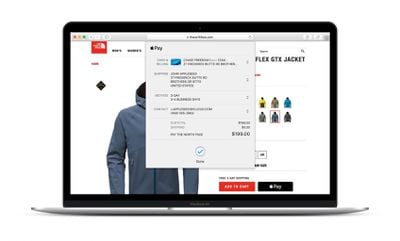
Транзакции Apple Pay авторизуются на вашем Mac с помощью датчика Touch ID на вашем MacBook Air или MacBook Pro. Если у вас более старый Mac без датчика Touch ID, вы все равно можете использовать Apple Pay для онлайн-покупок, но вам придется использовать карты, хранящиеся в приложении Wallet на вашем iPhone или Apple Watch. Второй набор шагов показывает, как это работает.
Как использовать Apple Pay на Mac с датчиком Touch ID
- Откройте Safari на своем Mac.
- Посетите интернет-магазин, который принимает Apple Pay в качестве способа оплаты в интернете.
- Найдите товар или услугу, которую хотите приобрести, и перейдите к оформлению заказа.
- Выберите Apple Pay в качестве способа оплаты (обычно это черная кнопка с надписью «Купить с помощью Apple Pay»).
- Убедитесь, что ваша информация о доставке и оплате верна в выпадающей панели Apple Pay.
- Приложите зарегистрированный палец к датчику Touch ID в правом верхнем углу клавиатуры вашего MacBook для аутентификации транзакции.
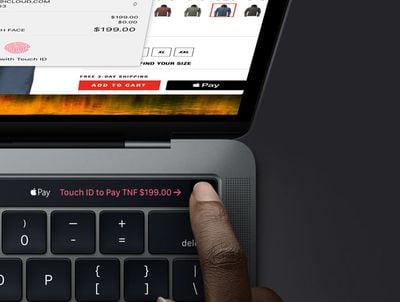
Как использовать Apple Pay на Mac без датчика Touch ID
- Откройте Safari на своем Mac.
- Посетите интернет-магазин, который принимает Apple Pay в качестве способа оплаты в интернете.
- Найдите товар или услугу, которую хотите приобрести, и перейдите к оформлению заказа.
- Выберите Apple Pay в качестве способа оплаты (обычно это черная кнопка с надписью «Купить с помощью Apple Pay»).
- Убедитесь, что ваша информация о доставке и оплате верна в выпадающей панели Apple Pay.
- Возьмите свой iPhone или поднимите запястье, на котором надеты Apple Watch.
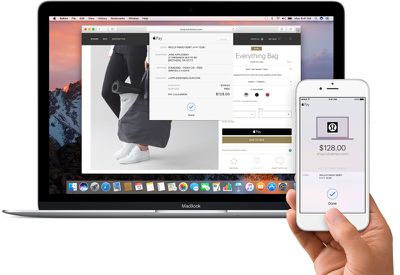
- Если ваш iPhone имеет кнопку «Домой», приложите к ней зарегистрированный в Touch ID палец для аутентификации транзакции. Если ваш iPhone имеет Face ID, дважды нажмите боковую кнопку для аутентификации с помощью лица. Если вы носите Apple Watch, нажмите боковую кнопку на них, чтобы оплатить с помощью Apple Pay.
Вот и все. Обратите внимание, что для завершения покупки с помощью iPhone или Apple Watch, они должны быть выполнены вход с тем же Apple ID, что и на вашем Mac.

















